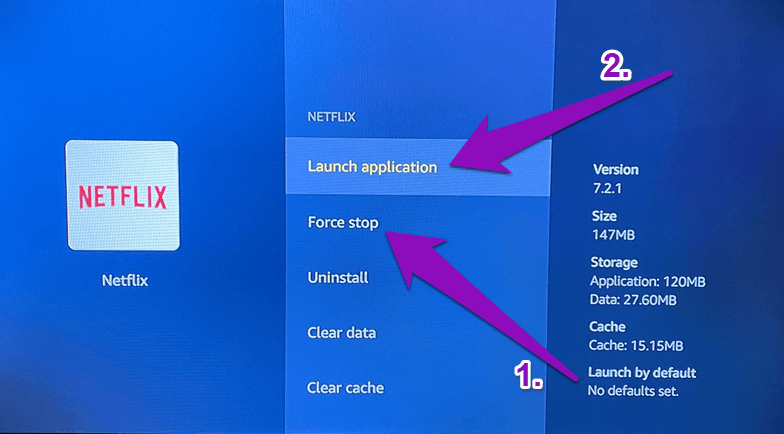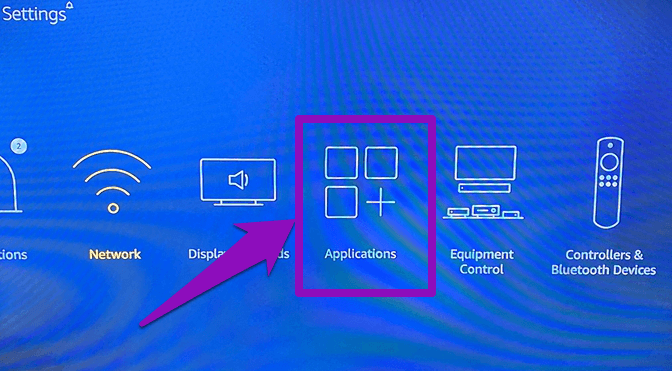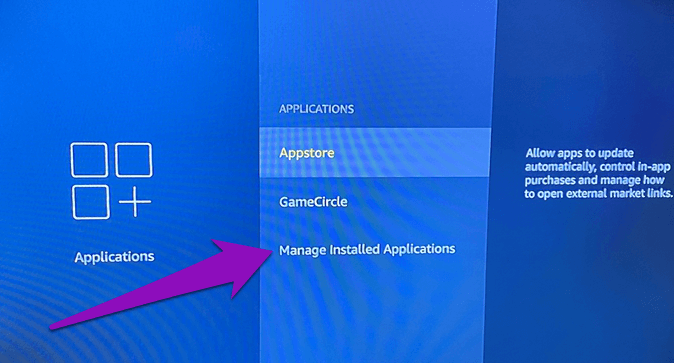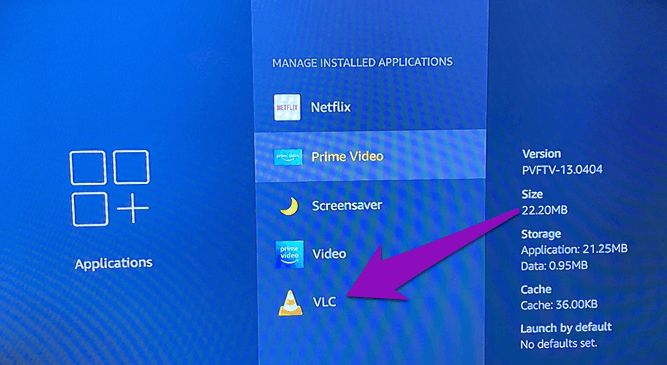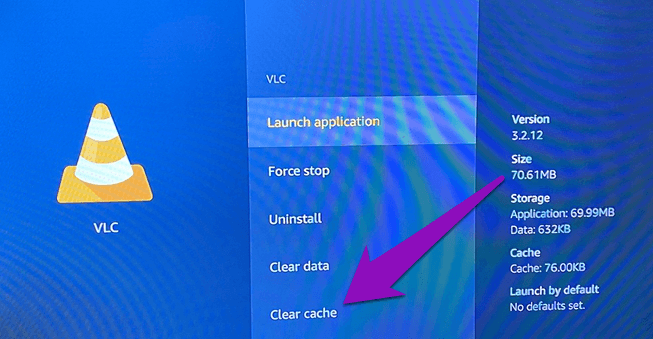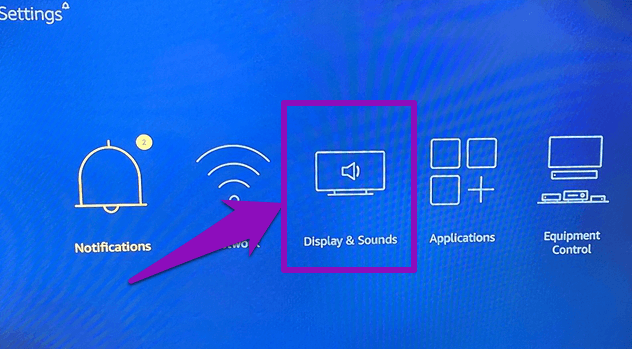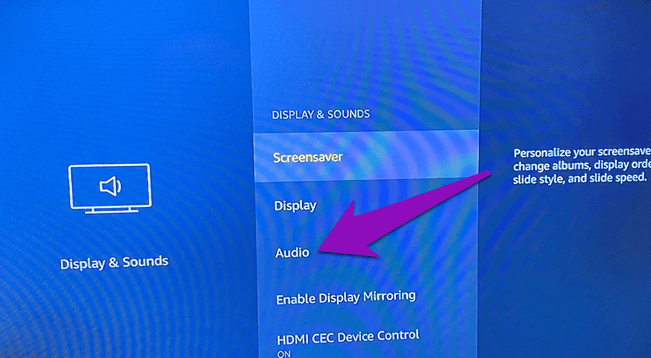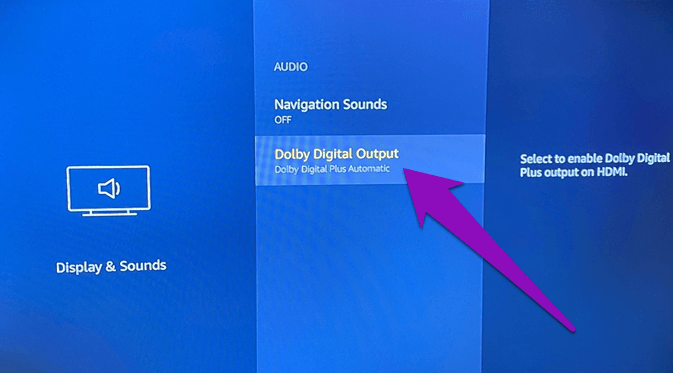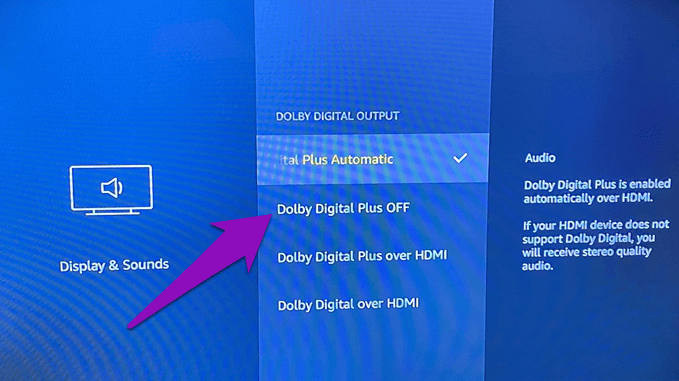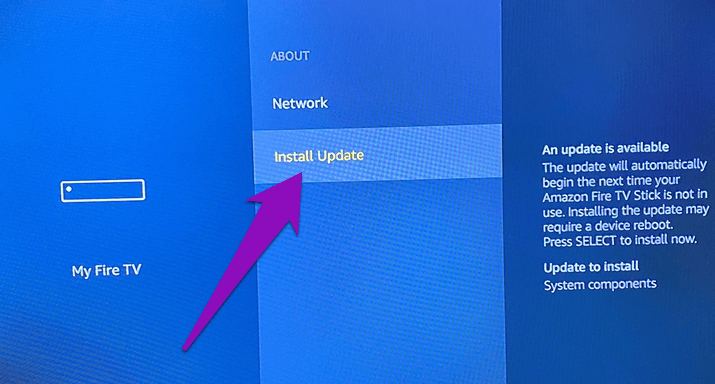Fire TV 스틱 오디오 지연 문제에 대한 상위 7개 수정 사항
사이에 갈등이 있습니까? 오디오 동기화 Fire TV Stick에서 콘텐츠를 재생할 때마다 비디오가 표시됩니까? 그렇다면, 당신은 당신이 혼자가 아니라는 것을 알아야 합니다. 수백 명의 사용자가 있습니다. 기타 파이어 TV 스틱 같은 시련을 겪고 있는 사람들. 이 게시물에서 문제를 해결하고 정신을 차릴 수 있는 XNUMX가지 방법을 보여드리겠습니다.
오디오 지연 문제는 Fire OS Stick의 Fire OS 버그 또는 장치 작동의 몇 가지 기본적인 장애로 인해 발생할 수 있습니다. 재생 중인 콘텐츠의 유형(및 형식)이 기여 요인이 될 수 있습니다. 다음 단락에서 요약합니다. 가능한 주요 원인 해당 수정 사항과 함께 이 문제에 대해 설명합니다. 한번 봐봐.
참고: 이 가이드의 솔루션은 Fire TV Stick 4K에도 적용됩니다.
1. 앱 강제 종료
오디오 지연 문제가 앱과 관련된 경우 앱을 중지하면 콘텐츠에 대한 오디오 및 비디오 동기화 문제가 해결되고 균형을 맞출 수 있습니다. Fire TV Stick에서 앱을 강제 종료하려면 다음으로 이동하십시오. 설정> 애플리케이션> 설치된 애플리케이션 관리 영향을 받는 응용 프로그램을 선택합니다. 딸깍 하는 소리 강제 폐쇄 응용 프로그램을 닫습니다.
그런 다음 앱 실행을 눌러 앱을 다시 엽니다. 오디오 지연 문제가 지속되면 아래의 다른 해결 방법을 시도해 보십시오.
2. FIRE TV 스틱 재부팅
앞서 언급했듯이 오디오 지연 문제는 스트리밍 장치의 약간의 결함으로 인해 발생할 수 있습니다. 다른 Fire TV Stick 문제와 마찬가지로 장치를 다시 시작하기만 하면 정상 상태로 되돌릴 수 있습니다.
이동 설정 > My Fire TV > 다시 시작 Fire TV Stick을 다시 시작하려면.
또는 리모컨을 사용하여 Fire TV Stick을 쉽게 다시 시작할 수도 있습니다. 선택 버튼(가운데 원형 버튼)과 재생/일시 정지 버튼을 약 5초 동안 함께 누릅니다.
리모컨의 경우 오류를 표시하거나 작동하지 않음 Fire TV Stick을 전원에서 뽑았다가 다시 꽂을 수도 있습니다. 성공적으로 다시 시작되면 Fire TV Stick 앱에서 일부 비디오 콘텐츠를 재생하고 영상과 오디오가 동기화되어 있는지 확인하십시오.
오디오 지연 문제가 지속되면 다음 문제 해결 솔루션으로 이동합니다.
3. 캐시 지우기
오디오 지연 문제가 특정 앱에만 영향을 미치는 경우 앱의 캐시를 지워야 합니다. 문제를 수정하고 앱을 정상 상태로 되돌려야 합니다. Fire TV Stick에서 앱 캐시를 지우려면 아래 단계를 따르십시오.
단계1 : 이동 설정 훠궈 응용.
단계2 : "를 찾습니다설치된 애플리케이션 관리".
단계3 : 위치하고 있다 응용 프로그램 영향을 받고그것을 선택.
단계4 : 마지막으로 선택 캐시를 지웁니다.
4. DOLBY DIGITAL PLUS 비활성화
TV 또는 홈 시어터 시스템이 지원하는 경우 돌비 디지털 오디오 Amazon Fire TV Stick에서 Dolby Digital Plus를 활성화하면 오디오 출력 품질이 크게 향상됩니다. 그러나 이 기능은 특히 HDMI 장치(TV, 스피커 등)가 Dolby Digital을 지원하지 않는 경우 오디오 및 비디오 동기화 문제를 일으킬 수 있습니다.
일부 사용자는 Dolby Digital Output을 꺼서 Fire TV Stick 오디오 지연 문제를 해결했습니다. 당신도 똑같이해야합니다. 방법은 다음과 같습니다.
단계1 : 재생 목록 Fire TV 스틱 설정 훠궈 "쇼와 사운드".
단계2 : 다음으로 선택 소리.
단계3 : 퍄퍄퍄 돌비 디지털 출력.
단계4 : "를 찾습니다돌비 디지털 플러스 끄기".
5. 콘텐츠 유형 및 형식 확인
Fire TV Stick에서 재생하는 콘텐츠 유형도 오디오 출력 지연을 유발할 수 있음을 알아야 합니다. 일부 사용자는 오디오 및 비디오 지연 문제가 특정 유형의 파일을 재생할 때만 발생한다고 보고했습니다. 이 앱이 지원하지 않는 콘텐츠 유형이거나 앱과 Fire TV Stick에 비해 콘텐츠가 너무 무거울 수 있습니다.
효과적인 솔루션은 다른 콘텐츠 형식을 재생하거나 보고 싶은 콘텐츠를 지원하는 다른 응용 프로그램을 사용하는 것입니다.
6. OS FIRE 업데이트
문제가 지속되면 Fire TV Stick 운영 체제를 업데이트해야 합니다. Fire OS 버그로 인해 장치가 오작동하는 경우가 있습니다. Fire TV Stick을 업데이트하려면 설정 > My Fire TV > 정보로 이동합니다. Fire TV Stick에 대한 업데이트가 있는 경우 페이지에 업데이트 설치 옵션이 표시되어야 합니다. 그렇지 않으면 "업데이트 확인" 옵션이 표시됩니다. 이는 장치에 최신 버전의 Fire OS가 설치되어 있음을 의미합니다.
업데이트 설치를 선택하여 설치를 시작합니다.
참고: Fire TV Stick은 업데이트 설치 과정에서 다시 시작될 수 있습니다. 업데이트 중에는 Fire TV 리모컨의 버튼을 누르지 마십시오.
7. TV 스틱 TV 재설정
위에서 제안한 수정 사항 중 어느 것도 오디오 지연 문제를 해결하지 못하는 경우에만 Fire TV Stick을 재설정해야 합니다. 에 대한 가이드를 참조하십시오. Fire TV 스틱 재설정 기기를 재설정하는 방법과 다음에 어떻게 되는지 알아보세요.
일관된 시청각 패턴 달성
오디오가 영상보다 뒤처지면 콘텐츠를 즐기는 것이 거의 불가능합니다. Fire TV Stick의 콘텐츠가 때때로 동기화되지 않는 경우 이 가이드에서 제공하는 솔루션을 적용하십시오. 아무 것도 작동하지 않으면 Fire TV Stick으로 인해 하드웨어가 손상될 수 있습니다. 이 경우 Amazon Device Support에 연락하거나 Fire TV Stick을 반품하고 교체 장치를 요청해야 합니다.